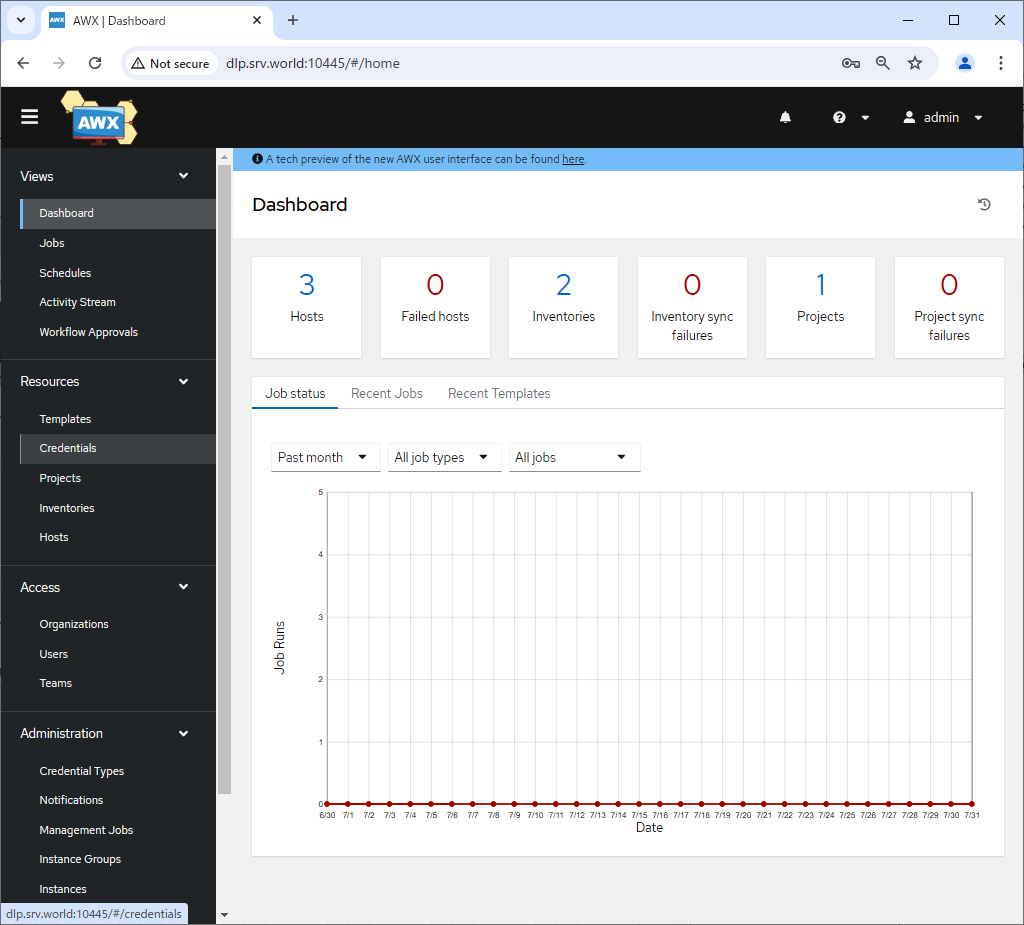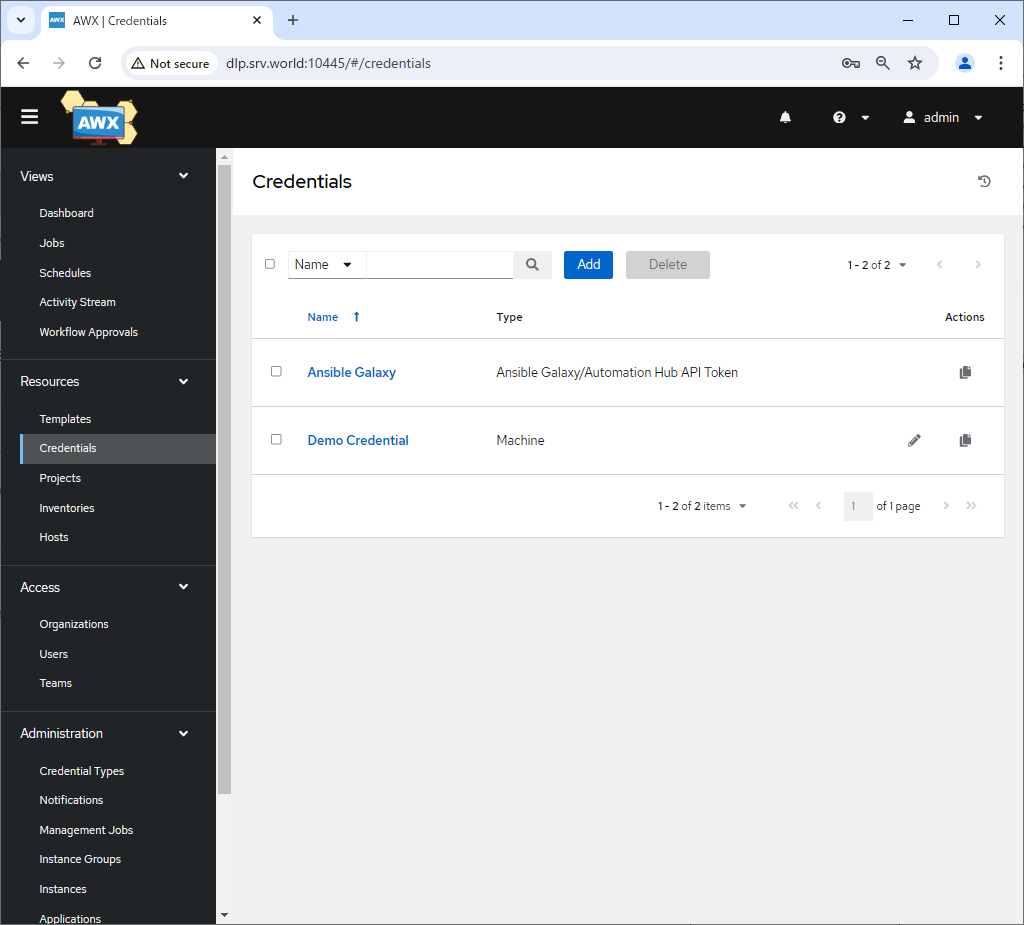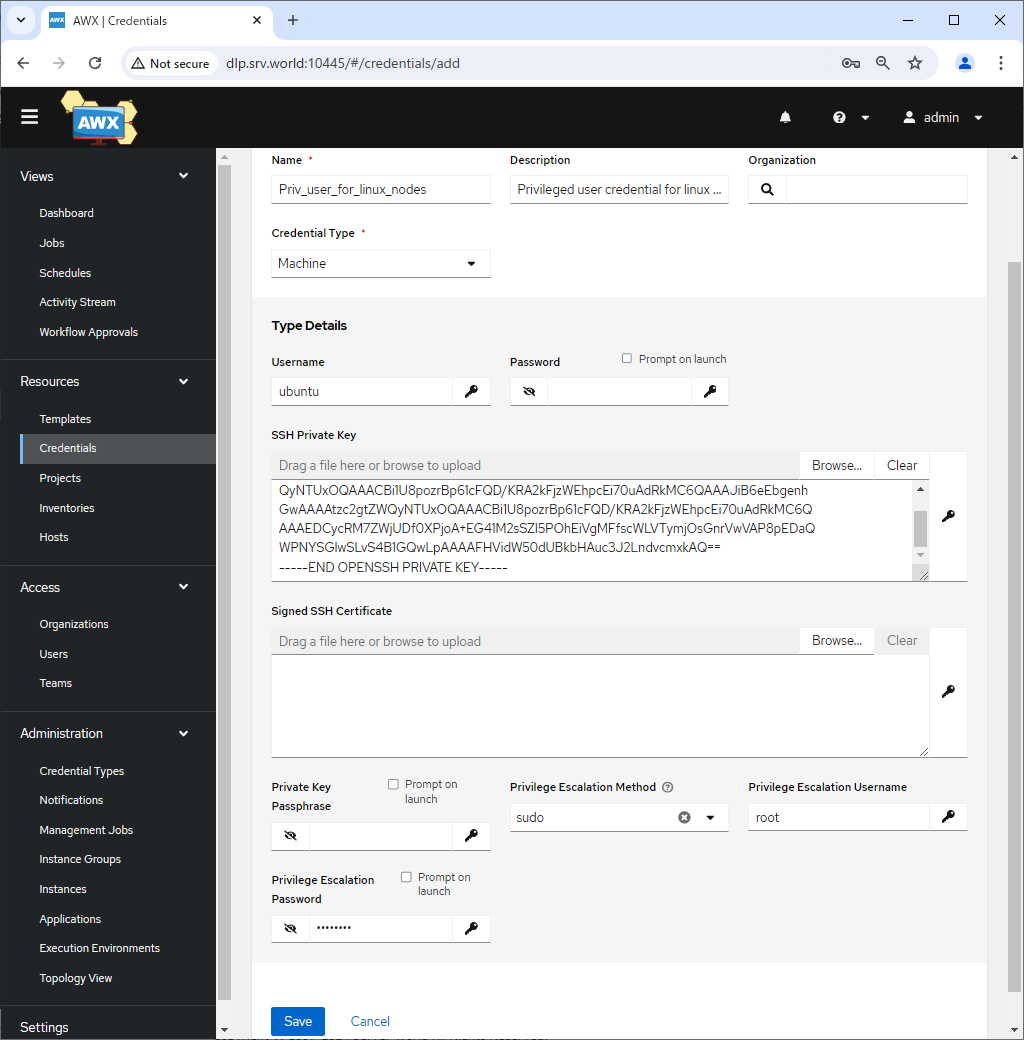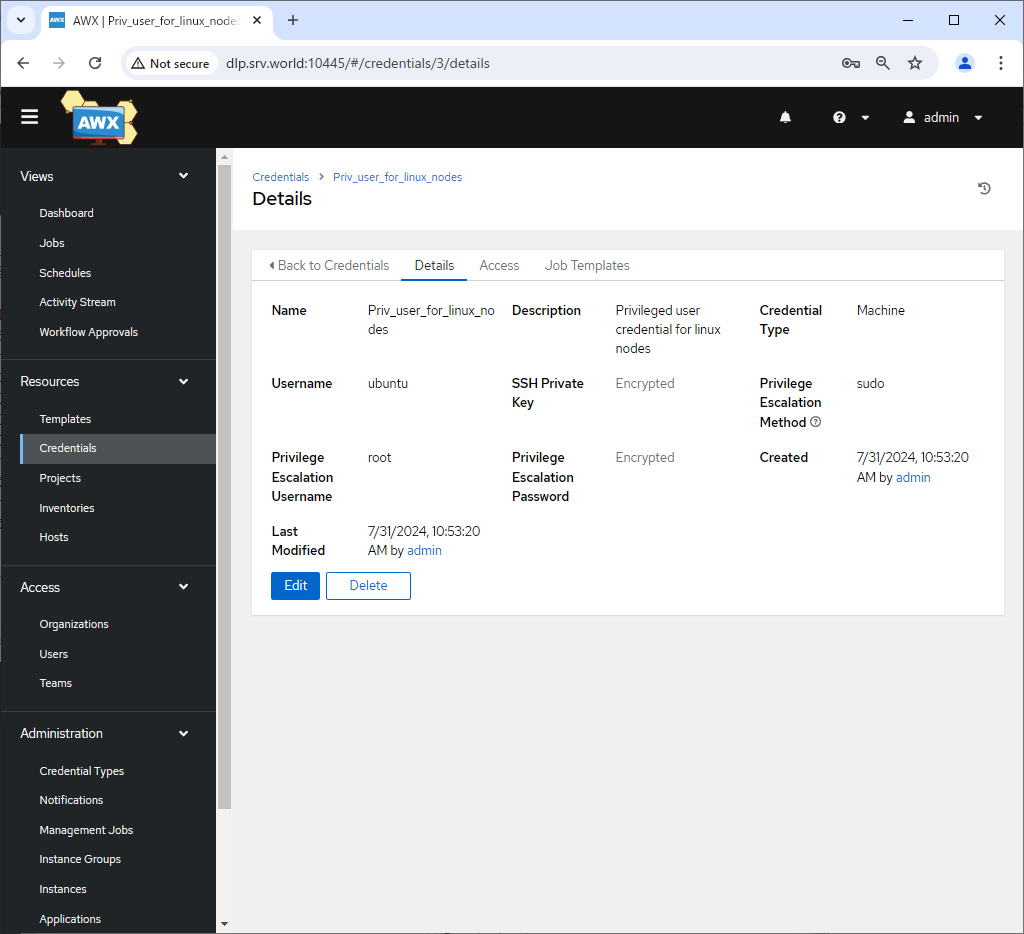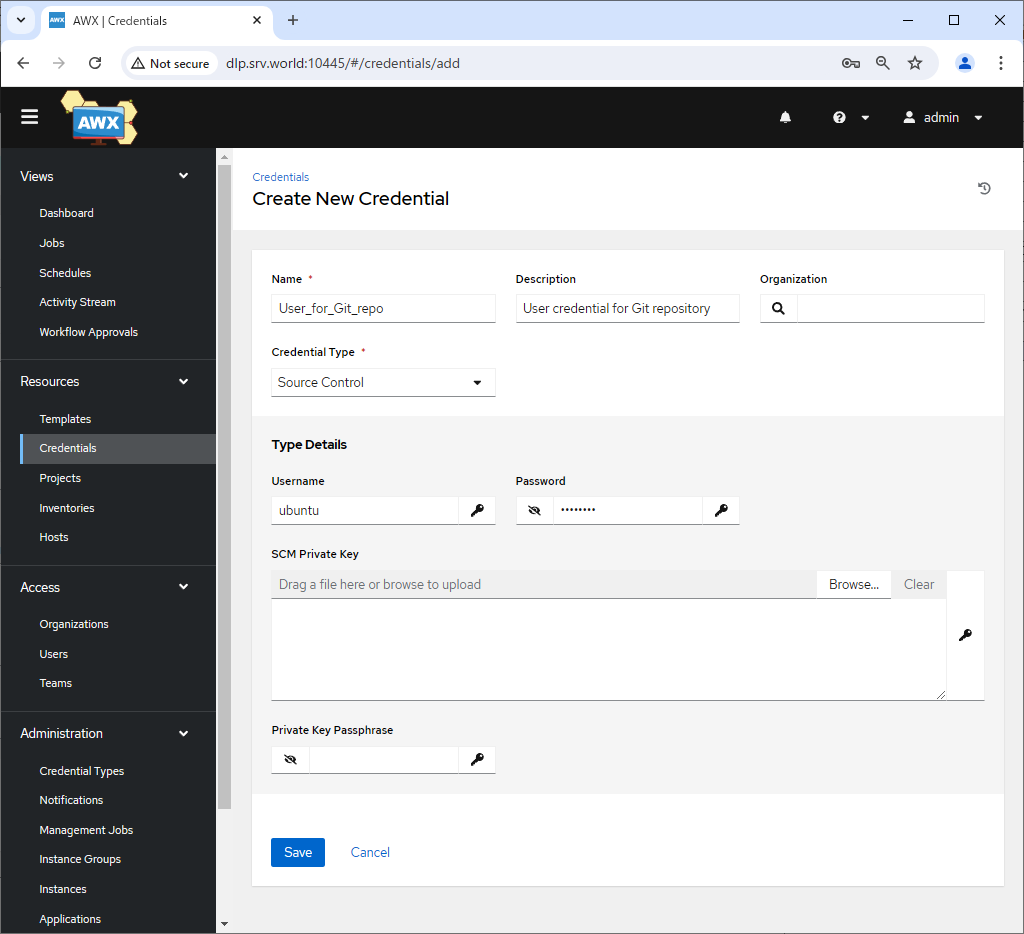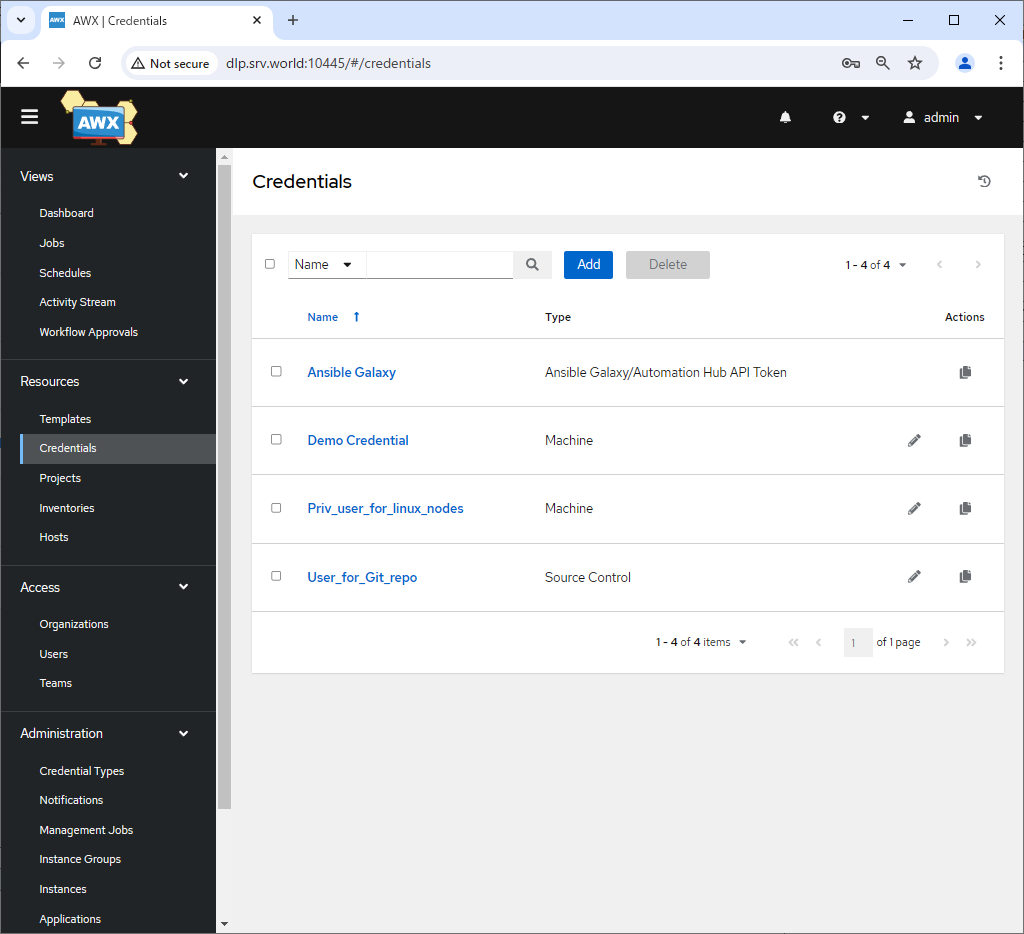क्रेडेंशियल के लिए बुनियादी जानकारी इनपुट करें और सहेजने के लिए [Save] बटन पर क्लिक करें।
निम्नलिखित क्रेडेंशियल उदाहरण उस उदाहरण के लिए है जो तब आवश्यक होता है जब AWX उन होस्ट से कनेक्ट होता है जिन्हें आप Playbooks चलाना चाहते हैं।
| [Name] : |
अपनी पसंद का कोई भी नाम सेट करें |
| [Credential Type] : |
सूची में [Machine] चुनें |
| [Username] : |
उस उपयोगकर्ता को निर्दिष्ट करें जो SSH के माध्यम से लक्ष्य होस्ट से जुड़ता है |
| [Password] : |
ऊपर उपयोगकर्ता का पासवर्ड निर्दिष्ट करें
यदि आप SSH कुंजी-जोड़ी प्रमाणीकरण का उपयोग करते हैं, तो यहां रिक्त के साथ ठीक है |
| [SSH Private Key] : |
यदि आप SSH कुंजी-जोड़ी प्रमाणीकरण का उपयोग करते हैं, तो आपके द्वारा जेनरेट की गई निजी कुंजी की सामग्री को लक्ष्य होस्ट पर पेस्ट करें |
| [Private Key Pasphrase] : |
यदि आप SSH कुंजी-जोड़ी पर पासफ़्रेज़ सेट करते हैं, तो इसे इनपुट करें |
| [Privilege Escalation Method] : |
यदि आप एक सामान्य उपयोगकर्ता को [Username] पर सेट करते हैं, तो विशेषाधिकार वृद्धि विधि निर्दिष्ट करें |
| [Privilege Escalation Password] : |
पासवर्ड निर्दिष्ट करें कि जब उपयोगकर्ता [Username] पर निर्दिष्ट होता है, तो वह [Privilege Esclation Method] के रास्ते से रूट विशेषाधिकार तक पहुंच जाता है,
उदाहरण के लिए, यदि आप इस उदाहरण की तरह [sudo] सेट करते हैं, तो [Username] पर निर्दिष्ट उपयोगकर्ता का OS पासवर्ड निर्दिष्ट करें
|